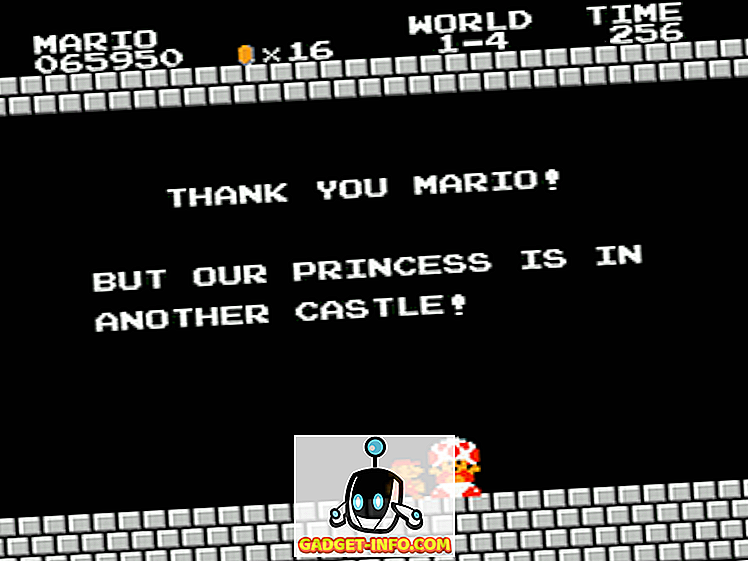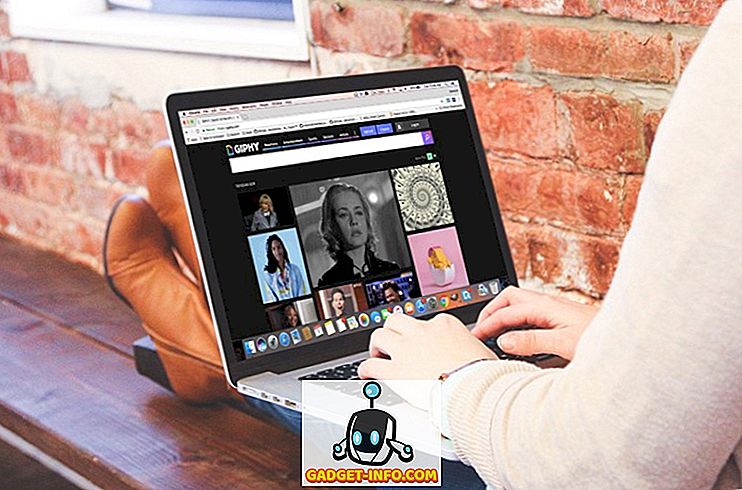Ar praradote svarbius duomenis iš savo „Android“ išmaniojo telefono? Na, mes visi buvome ten. Mes turime visus prarastus duomenis iš „Android“ įrenginių dėl įvairių situacijų. Būkite atsitiktinis ištrynimas, gamyklos atstatymas, OS atnaujinimas, nereaguojantis įrenginys, prarastas prietaisas arba netgi kai pamiršote užrakintą telefoną. Na, gera žinia yra tai, kad yra programinė įranga, leidžianti lengvai atgauti duomenis iš „Android“ išmaniojo telefono ar planšetinio kompiuterio. Be kitų dalykų, labiausiai pasitiki Wondershare dr. Fone.

Nors yra ir kitų būdų, kaip atkurti prarastus duomenis „Android“, dauguma sprendimų nėra tokie išsamūs ar turtingi kaip „Wondershare“ pasiūlymas. Taigi, jei esate žmogus, turintis „Android“ prarasti rinkmenas, turite pasitikrinti Dr. Fone. Norite visų detalių? Pradėkime!
Savybės: Ką drąsiai siūlo?
„Wondershare“ dr. Fone yra labai gausus „Android“ duomenų atkūrimo programinė įranga, todėl patikrinkime savo geriausias savybes, ar mes?
Įvairūs atkuriami failų tipai
Skirtingai nuo kitų programų ir programinės įrangos, kurios tik leidžia atkurti konkrečius failų tipus, pvz., Nuotraukas, dr. Fone leidžia atkurti kontaktus, pranešimus, skambučių žurnalus, WhatsApp pranešimus ir priedus, garso įrašus, vaizdo įrašus ir dokumentus . Taip, iš esmės galite susigrąžinti beveik visus failų tipus su „Dr. Fone“. Be to, ji taip pat leidžia atkurti ištrintus failus iš SD kortelės.
Failų peržiūra
Po to, kai dr. Fone nuskaito jūsų įrenginį ištrintoms ar prarastoms rinkmenoms, galite pamatyti failų peržiūrą. Tada galite eiti į priekį ir pasirinkti failus, kuriuos norite atkurti, o tai yra labai naudinga, jei norite tik atkurti konkrečius failus ir ne visus.
Beveik „Android“ įrenginių palaikymas
Pasak Wondershare, Dr. Fone duomenų atkūrimo funkcijos yra suderinamos su daugiau nei 6000 „Android“ įrenginių. Be to, įrankis palaiko tiek įsišaknijusius, tiek neįsišaknijusius įrenginius, todėl yra tikimybė, kad galėsite susigrąžinti „Android“ įrenginio prarastus ar ištrintus failus naudodami „Dr. Fone“.
Saugumas
Wondershare teigia, kad programinė įranga tik nuskaito duomenis iš jūsų prietaiso, kad ją būtų galima atkurti. Jis nekeičia, neišlaiko ar neišleidžia jūsų duomenų.
Darbo pradžia: kaip naudoti dr
Dabar, kai žinote „Fone“ siūlomų funkcijų, pasinerkime į tai, kaip galite jį naudoti:
1. Paleiskite Dr. Fone iš savo kompiuterio ar „Mac“ ir įsitikinkite, kad „Android“ įrenginyje yra įgalintas USB derinimas . Jį galite įjungti „Settings-> Developer Options“.

Pastaba : galite įgalinti „Developer Options“, eikdami į „Settings“> „Phone“ ir 7 kartus paliesdami „Build Number“.
2. Tada prijunkite „Android“ įrenginį prie kompiuterio . „Android“ įrenginyje turėtumėte paraginti paraginti leisti „USB Debugging“ .

3. Prijungę įrenginį, tuoj pat bus rodomi skirtingi failų tipai, kuriuos galite atkurti. Patikrinkite failų tipus, kuriuos norite atkurti, ir spustelėkite „ Kitas “.

4. Tada įrankis paprašys, kad jis bandytų ir „įrenginio vienu spustelėjimu “ taikytų, kad galėtumėte pasiekti visus failus. Spustelėkite „ Pradėti “.

Pastaba : vieno paspaudimo šaknų procesas bando laikinai nuskaityti jūsų prietaisą ir negalioja jūsų garantija. Be to, procesas gali neveikti kai kuriuose įrenginiuose, tačiau nesijaudinkite, nes dr. Fone veikia net ir be prieigos prie šaknų.
5. Tada procesas bus pradėtas, kai suderinama įrenginio informacija ir taikomas vieno paspaudimo šaknis. Jūsų „Android“ įrenginys bus paleistas iš naujo, tačiau nieko nerimauti, todėl neatjunkite. Procesas turėtų užtrukti kelias minutes.
6. Baigę procesą, programinė įranga pradės nuskaityti įrenginį, po kurio pamatysite kairįjį langą, kuriame bus rodomi visi skirtingi failų tipai ir failų, kuriuos reikia atkurti, skaičius.

7. Galite peržiūrėti vaizdus, pasirinkti visus failus ar konkrečius failus, kuriuos norite atkurti, ir spustelėkite mygtuką „ Atkurti “. Tada dr. Fone paragins nustatyti vietą, kurioje norite išsaugoti atkurtus failus.

8. Pasirinkę failai bus atkurti iškart ir išsaugomi pasirinktame aplanke.
Kaip galbūt pastebėjote, programinė įranga yra gana paprasta naudoti, todėl jums neturėtų kilti problemų po pirmiau minėtų veiksmų. Be to, mes išbandėme programinę įrangą tiek įsišaknijusiuose, tiek įsišaknijusiuose įrenginiuose. Akivaizdu, kad jis veikia greičiau, kai įrenginiai yra įsišakniję, tačiau jis puikiai veikė su ne įsišaknijusiais įrenginiais.
Kainos ir prieinamumas
„Wondershare Dr. Fone“ programinė įranga yra prieinama „ Windows“, „MacOS“ ir „Android“ . Programinė įranga yra prieinama už $ 49, 95 už 1-5 įrenginius ir vieną kompiuterį, bet galite išbandyti nemokamą bandomąją programą 30 dienų, o tai leidžia peržiūrėti tik atkuriamus failus. Programinę įrangą galite atsisiųsti iš oficialios Wondershare svetainės.
Argumentai "už":
- Palaikomi įvairūs failų tipai
- Veikia ir įsišaknijusioms, ir ne įsišaknijusiems įrenginiams
- Paprasta naudoti
Minusai:
- Nemokamas bandymas leidžia peržiūrėti tik failus
- Kai kuriais atvejais daugiau laiko
Atkurti ištrintus ar prarastus failus su „Wondershare Dr. Fone“
Nors iš kompiuterio ar „Mac“ yra gana lengva atkurti ištrintus ar prarastus failus, tai ne tas pats, kai kalbama apie „Android“ išmanųjį telefoną ar planšetinį kompiuterį. Laimei, Wondershare dr Fone veikia! Taip, nemokama bandomoji programa, kuri neleidžia jums atkurti failų, gali būti nedidelė, tačiau bandėme ją išbandyti ir atkurti prarastus failus. Taigi, jei galite išleisti šiek tiek pinigų, Dr. Fone yra puikus „Android“ duomenų atkūrimo sprendimas. Na, neimkite mūsų žodžio, išbandykite programinę įrangą ir sužinokite. Praneškite mums savo patirtį toliau pateikiamame komentarų skyriuje.